 ✕
✕
By Justin SabrinaAktualizováno 31. srpna 2021
Spotify Music jako nejoblíbenější streamovací hudební služba poskytuje uživatelům dvě možnosti: Spotify Free a Spotify Premium. Mnoho uživatelů Spotify se proto bude ptát: Mohu uložit seznam skladeb Spotify? Ano, předplatitelé Spotify Premium si mohou stáhnout seznam skladeb Spotify pro offline poslech v aplikaci Spotify. Ale co když jste Spotify Free? Nebojte se, zde vás provedeme stažením seznamu skladeb Spotify s/bez Premium. Tímto způsobem si můžete vychutnat své shromážděné skladby Spotify v seznamu skladeb, i když není k dispozici žádný internet nebo Wi-Fi služba, například v letadle, v metru v metru nebo na prašné cestě.
OBSAH
Pro uživatele Premium je snadné stáhnout si seznam skladeb Spotify pro uložení do zařízení s nainstalovanou aplikací Spotify. Jakmile je seznam skladeb Spotify stažen, skladby v něm budou uloženy lokálně na pevný disk telefonu, tabletu nebo počítače. Seznamy skladeb Spotify můžete přehrávat offline v aplikaci Spotify, když nemáte připojení k internetu nebo Wi-Fi. Postupujte podle jednoduchých kroků stáhněte si seznamy skladeb Spotify s prémiía uložte hudební soubory lokálně do telefonu, tabletu nebo počítače.
Jak stáhnout seznam skladeb Spotify na Mac nebo PC s Premium:
Krok 1. Otevřete desktopovou aplikaci Spotify a přihlaste se ke svému prémiovému účtu. Asi jste přidali svá oblíbená alba/skladby do svých seznamů skladeb. Klikněte na "Seznam stop" v levé ruce a vyberte jeden nebo více seznamů stop, které chcete uložit do počítače.
Krok 2. Chcete-li zahájit stahování hudby, přepněte tlačítko „Stáhnout“ na zelené.
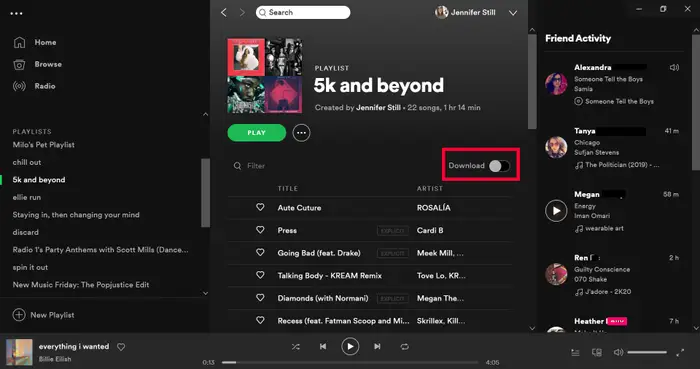
Krok 3. Po dokončení uvidíte na postranním panelu vedle názvu seznamu stop malý zelený symbol. Nyní můžete během předplatného přehrávat skladby ze svého seznamu skladeb offline.
Jak stáhnout seznam skladeb Spotify na iPhone/iPad nebo Android s Premium:
Krok 1. Otevřete aplikaci Spotify na svém iPhonu, iPadu nebo telefonu či tabletu Android a přihlaste se ke svému prémiovému účtu.
Krok 2. Klepněte na „Moje knihovna“ a poté klepněte na a vyberte seznam skladeb, který chcete stáhnout.
Krok 3. Přepněte tlačítko "Stáhnout" a zezelená a poté se začnou stahovat seznamy skladeb.
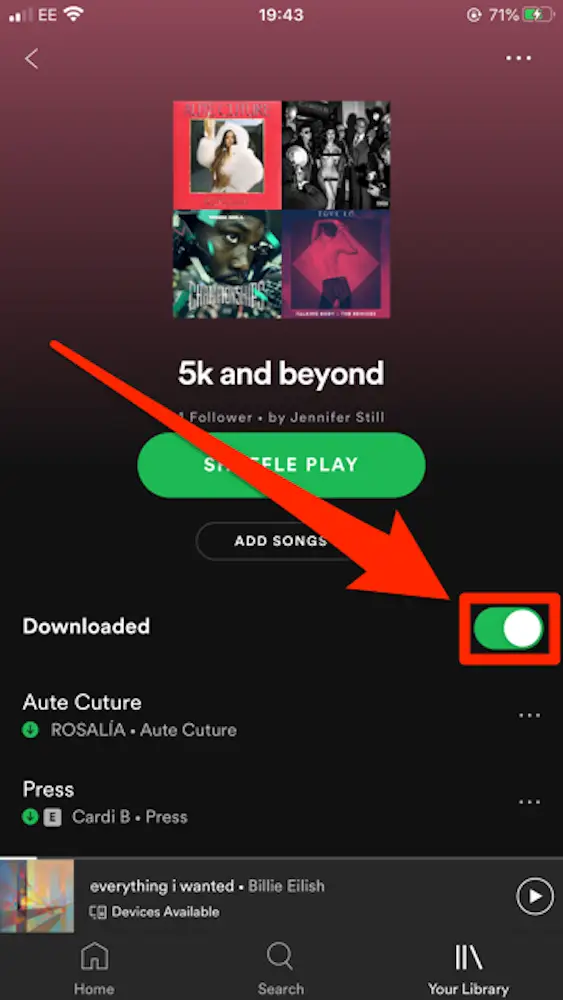
Krok 4. Po dokončení uvidíte ve vaší knihovně vedle názvu seznamu stop malý zelený symbol. Nyní můžete kdykoli offline poslouchat svůj seznam skladeb Spotify.
Jak všichni víme, Spotify přidává do svých skladeb ochranu DRM a ve skutečnosti nevlastníme stopy Spotify. Přestože Spotify Premium může stahovat seznamy skladeb Spotify v aplikaci Spotify, stažené seznamy skladeb nebude možné přehrát, jakmile se odhlásíte. Chcete-li uložit seznam stop na místní disk navždy, je vyžadován nástroj třetí strany.
UkeySoft Spotify Music Converter je známý jako stahovač hudby Spotify, který vám umožňuje trvale ukládat seznamy skladeb/skladby/alba Spotify do počítače s bezplatným předplatným. Tento chytrý nástroj vám pomůže stáhnout a uložit seznamy skladeb Spotify jako MP3, M4A, WAV, FLAC, OGG, AIFF při zachování původní kvality. A co víc, seznamy skladeb Spotify si můžete užívat offline na jakémkoli zařízení kdykoli a kdekoli!
Přednosti UkeySoft Spotify Music Converter:
Krok 1. Spusťte UkeySoft Spotify Music Converter
Klikněte na výše uvedený odkaz ke stažení, stáhněte si, nainstalujte UkeySoft Spotify Music Downloader na váš Mac nebo Windows. Když jej spustíte, automaticky se s ním spustí aplikace Spotify.

Krok 2. Přidejte seznamy skladeb Spotify do UkeySoft
Přejděte do aplikace Spotify a najděte jeden nebo více seznamů skladeb, které chcete stáhnout, a poté přetáhněte seznamy skladeb Spotify přímo do okna UkeySoft. Nebo můžete zkopírovat a vložit odkaz na seznam skladeb ze Spotify do spodní části UkeySoft.

Poté klikněte na tlačítko "Přidat" pro import všech skladeb do softwaru.

Krok 3. Přizpůsobte nastavení výstupu
Výchozí výstupní formát je MP3. UkeySoft Spotify Music Downloader podporuje také formáty M4A, WAV, FLAC. Kliknutím na tlačítko "Možnosti" můžete změnit výstupní formát, kvalitu výstupu, výstupní složku a další podle svých preferencí. Zde doporučujeme zvolit jako výstupní formát MP3.

Krok 4. Začněte ukládat seznamy skladeb Spotify
Kliknutím na tlačítko „Převést“ zahájíte stahování seznamů skladeb Spotify do MP3 a všechny stažené seznamy skladeb/skladby budou navždy uloženy ve vašem počítači.

Po procesu stahování klikněte na „Historie“ a rychle vyhledejte stažené skladby Spotify.

Nyní můžete přenášet nebo synchronizovat soubory MP3 Spotify do svého iPhonu, Androidu, MP3 přehrávače, iPodu nano, Sony Walkman nebo je dokonce vypálit na CD. Poté můžete poslouchat seznamy skladeb Spotify offline zdarma, kdekoli chcete.
výzva: budete muset přihlásit se než budete moci komentovat.
Zatím žádný účet. Klikněte prosím zde registrovat se.

Převeďte skladby Apple Music, iTunes M4P a audioknihy do MP3, M4A, AAC, WAV, FLAC atd.

Užívejte si bezpečný a svobodný digitální život.
Užitečnost
multimédia
Copyright © 2023 UkeySoft Software Inc. Všechna práva vyhrazena.
Zatím bez komentáře. Řekni něco...